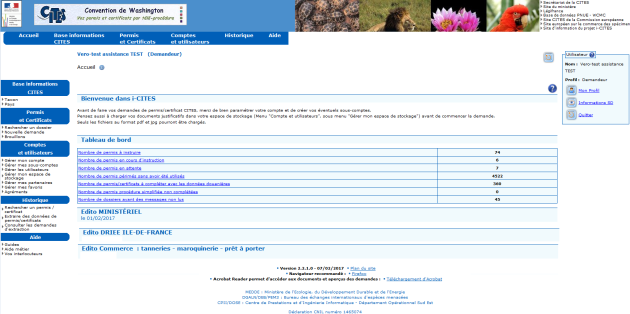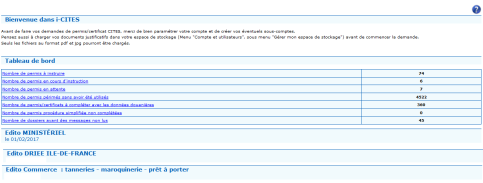Structure des écrans
- 1 Bannière
- 2 Sites utiles
- 3 Menu principal horizontal
- 4 Menu vertical
- 5 Authentification
Cette partie de l'écran donne les informations sur l'utilisateur connecté :
- Nom : Nom de l'utilisateur
- Profil : Profil de connexion à l'application
Les actions possibles sur cette partie de l'écran sont les suivantes :
- :
 Ce bouton permet d'accéder aux informations du profil notamment c'est à cet endroit que vous pouvez modifier votre mot de passe ou votre courriel
Ce bouton permet d'accéder aux informations du profil notamment c'est à cet endroit que vous pouvez modifier votre mot de passe ou votre courriel- :
 Ce bouton permet d'accéder aux information du service instructeur auquel vous êtes rattaché
Ce bouton permet d'accéder aux information du service instructeur auquel vous êtes rattaché- :
 Ce bouton permet de quitter l'application i-CITES.
Ce bouton permet de quitter l'application i-CITES. - 6 Fil d'Ariane
A ce niveau vous avez le fil d'Ariane[1]. Cette fonction permet de se repérer dans l'application mais surtout de revenir en arrière sur l'écran précédent sauvegardé.
Exemple : lorsque vous faites une recherche avec différents critères, que vous visualisez un permis, le fil d’Ariane vous permet de revenir sur votre fenêtre de recherche avec vos critères sauvegardés.
Attention
Il est fortement recommandé d'utiliser le fil d’Ariane et de ne pas utiliser les flèches du navigateur.
- 7 Nom de l'utilisateur authentifié
- 8 Partie centrale
La partie centrale affiche différentes informations en fonction du menu consulté :
- la page d'accueil affiche le tableau de bord ainsi que les éditos
- les autres menus présentent les données du dossiers ou permis/certificats, le détails des comptes ou utilisateurs...
- 9 Pied de page
Il comporte des informations générales sur l'application :
- le numéro et la date de mise à jour de la version,
- un lien vers le navigateur recommandé, Firefox, et vers Acrobat Reader outils permettant d'accéder aux documents et aperçus des demandes,
- le plan du site,
- le numéro de la déclaration CNIL,
- Les mentions légales
- 10 Aide en ligne
- 11 Quitter